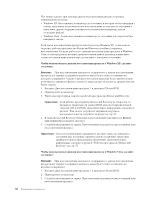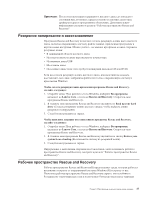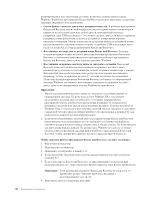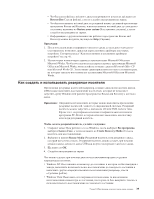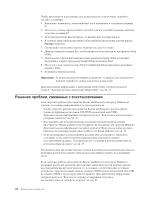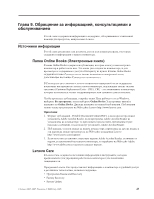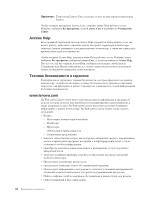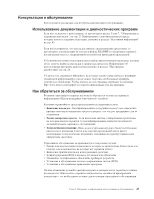Lenovo J205 (Russian) User guide - Page 48
Как, создать, использовать, дискету, Recovery, Repair, diskette
 |
View all Lenovo J205 manuals
Add to My Manuals
Save this manual to your list of manuals |
Page 48 highlights
v DVD v USB USB v Rescue and Recovery Rescue and Recovery Rescue and Recovery BIOS CD, DVD USB 41. Recovery Repair diskette) Rescue and Recovery Windows Rescue and Recovery Windows 1 2 Web-сайт http://www.lenovo.com/think/support/site.wss/document.do?lndocid=MIGR-54483 3 4 5 Recovery Repair)'. Recovery Repair 1 2 Recovery Repair″. 3 Rescue and Recovery F11 F11 Windows. 40
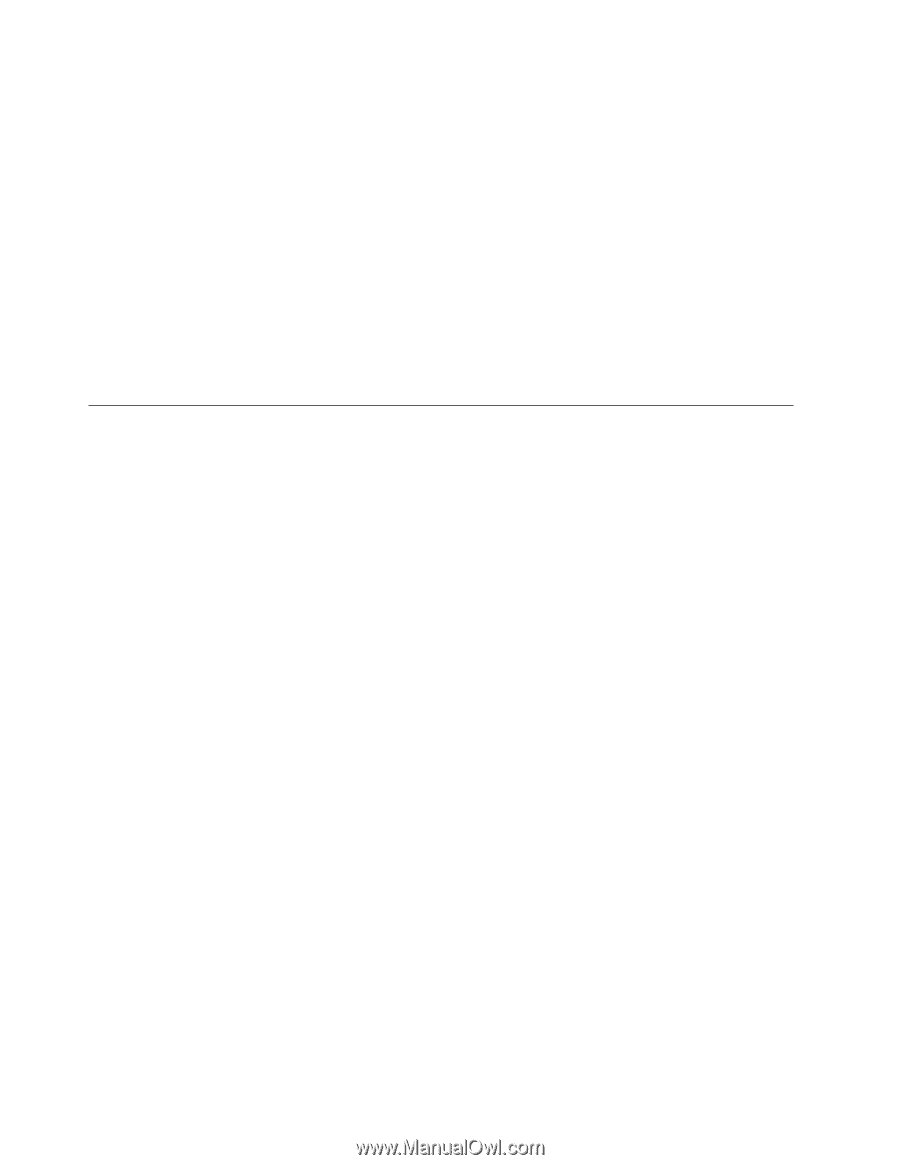
Чтобы
воспользоваться
резервным
носителем,
выполните
одно
из
следующих
действий:
v
Если
резервный
носитель
-
это
компакт-диск
или
DVD-диск,
то
вставьте
его
в
дисковод
и
перезагрузите
компьютер.
v
Если
резервный
носитель
-
это
жесткий
диск
USB,
то
подключите
его
к
одному
из
разъёмов
USB
компьютера
и
перезагрузите
компьютер.
v
Если
вы
используете
второй
внутренний
жесткий
диск,
то
задайте
последовательность
загрузки
так,
чтобы
компьютер
загружался
с
этого
жесткого
диска.
После
запуска
резервного
носителя
откроется
рабочее
пространство
Rescue
and
Recovery.
Из
рабочего
пространства
Rescue
and
Recovery
можно
получить
справку
по
всем
функциям
Rescue
and
Recovery.
Если
вам
не
удается
загрузить
компьютер
с
резервного
носителя,
то
проверьте,
правильно
ли
задано
в
BIOS
устройство
резервного
носителя
(дисковод
CD,
DVD
или
устройство
USB).
Дополнительную
информацию
смотрите
в
разделе
“Как
задать
устройство
аварийной
загрузки
в
последовательности
устройств
загрузки”
на
стр.
41.
Как
создать
и
использовать
ремонтно-восстановительную
дискету
(Recovery
Repair
diskette)
Если
вы
не
можете
загрузить
рабочее
пространство
Rescue
and
Recovery
или
среду
Windows,
то
попытайтесь
восстановить
рабочее
пространство
Rescue
and
Recovery
или
файлы,
необходимые
для
загрузки
Windows,
при
помощи
ремонтно-
восстановительной
дискеты.
Рекомендуем
вам
как
можно
быстрее
создать
ремонтно-восстановительную
дискету
и
хранить
ее
в
надежном
месте
на
случай
непредвиденных
обстоятельств.
Чтобы
создать
ремонтно-восстановительную
дискету,
сделайте
следующее:
1.
Включите
компьютер
и
запустите
операционную
систему.
2.
При
помощи
Интернет-браузера
перейдите
на
Web-сайт
3.
Вставьте
дискету
в
дисковод
А.
Информация
на
дискете
будет
стерта,
и
дискета
будет
соответствующим
образом
отформатирована.
4.
Дважды
щелкните
по
нужному
имени
файла.
Будет
создана
ремонтно-
восстановительная
дискета.
5.
Выньте
дискету
из
дисковода
и
надпишите
название
’Ремонтно-
восстановительная
(Recovery
Repair)’.
Чтобы
воспользоваться
ремонтно-восстановительной
дискетой
(Recovery
Repair),
проделайте
следующее:
1.
Закройте
операционную
систему
и
выключите
компьютер.
2.
Вставьте
в
дисковод
А
дискету
″
Recovery
Repair
″
.
3.
Включите
компьютер
и
следуйте
инструкциям
на
экране.
Примечание:
Если
ремонтно-восстановительные
операции
закончатся
без
ошибок,
то
вы
сможете
загрузить
рабочее
пространство
Rescue
and
Recovery,
несколько
раз
нажав
и
отпустив
при
включении
компьютера
клавишу
F11.
Когда
прозвучит
звуковой
сигнал
или
на
экране
появится
логотип,
отпустите
клавишу
F11.
Кроме
того,
по
окончании
операции
восстановления
вы
сможете
загрузить
среду
Windows.
40
Руководство
пользователя